
Luận văn Tin học
lượt xem 14
download
 Download
Vui lòng tải xuống để xem tài liệu đầy đủ
Download
Vui lòng tải xuống để xem tài liệu đầy đủ
PivotTable là một công cụ rất mạnh của excel từ Office 97 đã có hiện diện của PivotTable.Trải qua các phiên bản khác nhau của MSOffice, công cụ này ngày một cải tiến và trở thành công cụ phân tích hàng đầu của excel. Không biết PivotTable, người dùng có khi phải sử dụng những công thức tính tổng, đếm, trung bình,...có điều kiện,nếu 2 điều kiện trở lên, sẽ phải dùng công thức mảng hoặc hàm SUMPRODUCT. Khi dữ liệu lên đến chục ngàn dòng , thì các công thức này khiến cho bảng tính chạy một cách ì ạch...
Bình luận(0) Đăng nhập để gửi bình luận!
Nội dung Text: Luận văn Tin học
- Trƣờng: Đại học Ngân Hàng Tp HCM Ngành: Quản trị kinh doanh LỜI NÓI ĐẦU PivotTable là một công cụ rất mạnh của excel từ Office 97 đã có hiện diện của PivotTable.Trải qua các phiên bản khác nhau của MSOffice, công cụ này ngày một cải tiến và trở thành công cụ phân tích hàng đầu của excel. Không biết PivotTable, người dùng có khi phải sử dụng những công thức tính tổng, đếm, trung bình,...có điều kiện,nếu 2 điều kiện trở lên, sẽ phải dùng công thức mảng hoặc hàm SUMPRODUCT. Khi dữ liệu lên đến chục ngàn dòng , thì các công thức này khiến cho bảng tính chạy một cách ì ạch , khó chịu Hơn nữa , có những dạng bảng phân tích dữ liệu hai chiều , việc tách một phần dữ liệu ra thành tiêu đề hai chiều dọc và ngang, có khi phải dùng VBA để giải quyết. Trong khi đó, nếu sử dụng PivotTable, bạn chỉ việc làm theo Wizard, và dùng chuột kéo thả.Mỗi lần kéo thả bạn sẽ có một dạng phân tích khác, tùy nhu cầu.Một ưu điểm mạnh của PivotTable là có thể phân tích với nhiều cấp, tương tự tính tổng nhiều điều kiện. Với PivotTable 2003, bạn có thể phân tích theo %, có thể tạo file tính toán và phân tích file mới này và nhiều tính năng khác. PivotTable làm việc hiệu quả và nhanh chóng cho dù bạn có dữ liệu rất nhiều dòng. PivotTable có nhược điểm là không dùng nó để trình bày như một báo cáo chính thức.Kể cả với Office 2007 hay 2010, các dạng trình bày thuộc dạng có sẵn rất đa dạng và phong phú, không ai muốn in nó ra như một báo cáo, vì không đúng mẫu ( form of report) chính thống.Vì vậy sức mạnh của PivotTable là không thể thay thế trong rất nhiều trường hợp. PIVOTTABLE I.KHÁI NIỆM PivotTable là một công cụ của Excel dùng tổng hợp và phân tích dữ liệu với nhiều góc độ và nhiều cấp khác nhau. Thí dụ bạn có dữ liệu về doanh thu của nhiều cửa hàng, nhiều nhóm mặt hàng, ở nhiều tỉnh khác nhau, trong những khoảng thời gian khác nhau ( năm) như sau BẢNG DOANH THU CÁC MẶT HÀNG Đaị lí Tỉnh Mặt hàng Năm Doanh thu Lợi nhuận B HCM Điện tử 2005 33,449,000 3,679,390 Giáo viên hƣớng dẫn: Thái Thị Thu Thủy 1
- Trƣờng: Đại học Ngân Hàng Tp HCM Ngành: Quản trị kinh doanh B HCM Điện gia dụng 2005 26,739,000 1,069,560 A HCM Điện cơ 2004 82,091,000 4,943,300 A HCM Điện tử 2004 39,071,000 2,179,450 C An Giang Điện gia dụng 2002 29,231,000 507,720 C An Giang Điện cơ 2002 79,568,000 7,161,120 D An Giang Điện gia dụng 2001 91,811,000 7,937,300 D An Giang Điện cơ 2001 70,046,000 4,202,760 D An Giang Điện gia dụng 2002 79,373,000 7,051,120 D An Giang Điện cơ 2002 84,590,000 6,581,260 E Hà Nội Điện tử 2002 49,898,000 2,568,920 E Hà Nội Điện tử 2003 36,131,000 1,120,220 E Hà Nội Điện cơ 2004 80,319,000 4,520,130 F Hà Nội Điện cơ 2005 24,546,000 1,068,220 F Hà Nội Điện gia dụng 2004 41,352,000 2,258,410 F Hà Nội Điện gia dụng 2005 41,373,000 2,263,540 G Huế Điện gia dụng 2004 33,126,000 912,600 G Huế Điện tử 2003 88,149,000 8,142,620 G Huế Điện tử 2004 52,858,000 3,355,420 Bây giờ bạn muốn tổng hợp: 1.Doanh thu từng tỉnh 2.Doanh thu từng nhóm hàng 3.Doanh thu từng đại lí 4.Doanh thu từng năm Và bạn muốn phân tích: 1.Doanh thu từng tỉnh theo từng mặt hàng 2.Doanh thu từng đại lí theo từng mặt hàng 3.Doanh thu từng năm của từng tỉnh 4.Doanh thu từng đại lí theo năm 5.Doanh thu từng năm theo nhóm hàng 6.Chi tiết Doanh thu từng nhóm hàng cho từng đại lí, nhóm theo tỉnh 7.Phân tích theo bất cứ kiểu nào bạn có thể nghĩ ra. Những dạng báo cáo tổng hợp phân tích này không phải phần mềm kế toán nào cũng đáp án ứng được, trong khi nhu cầu quản lí rất đa dạng. Bạn có thể làm tất cả những bảng này chỉ bằng dùng chuột kéo thả với công cụ PivotTable. Giáo viên hƣớng dẫn: Thái Thị Thu Thủy 2
- Trƣờng: Đại học Ngân Hàng Tp HCM Ngành: Quản trị kinh doanh II. THỰC HIỆN 1.Tô chọn vùng dữ liệu, vào menu Data-Pivot Table and Pivot Chart Report. 2.Xuất hiện hộp thoại PivotTable 3 step.Nhấn next Nhấn next: Chọn Existing worksheet hoặc New worksheet, nhấn Finish: 3. Kéo và thả: Giáo viên hƣớng dẫn: Thái Thị Thu Thủy 3
- Trƣờng: Đại học Ngân Hàng Tp HCM Ngành: Quản trị kinh doanh Bạn nhấn Layout để thực hiện tiếp: Kéo thả các trường dữ liệu cần thiết vào Pivot Table: - Trường tổng hợp cấp cao nhất vào PAGE (thí dụ Năm) - 1 hoặc 2 Trường tổng hợp cấp thấp hơn vào Row (thí dụ Tỉnh, sau đó là Đại l ) - 1 hoặc 2 Trường phân tích vào CoLumN (thí dụ Mặt hàng) - Trường dữ liệu phân tích vào DATA (thí dụ Doanh thu) Giáo viên hƣớng dẫn: Thái Thị Thu Thủy 4
- Trƣờng: Đại học Ngân Hàng Tp HCM Ngành: Quản trị kinh doanh Bạn cũng có thể nhấn vào nút option để chọn một số mục cần thiết: - Chọn merge cell cho các field cấp cao - Chọn có hay không có dòng – cột Sub Total Nhấn Finish để ra kết quả.Định dạng lại bảng PivotTable nếu muốn: Giáo viên hƣớng dẫn: Thái Thị Thu Thủy 5
- Trƣờng: Đại học Ngân Hàng Tp HCM Ngành: Quản trị kinh doanh III.CÁC THỦ THUẬT TRONG PIVOT TABLE 1.Xem từng phần báo cáo Kế bên mỗi tên trường của Pivot table, bạn sẽ thấy có mootjnuts có hình tam giác, nhấn vào sẽ sổ xuống cho bạn chọn xem một hoặc một vài nhóm dữ liệu. 2.Thay đổi cấu trúc bảng phân tích Bạn có thể dùng chuột kéo thả: thêm, bớt, hoán vị các trường trong Pivot table để cho ra một mẫu phân tích mới Kéo trường năm từ PAGE xuống ROW Giáo viên hƣớng dẫn: Thái Thị Thu Thủy 6
- Trƣờng: Đại học Ngân Hàng Tp HCM Ngành: Quản trị kinh doanh Kéo thả trường Năm từ trước ra sau trường Tỉnh Kéo bỏ trường Năm ra ngoài, và kéo trương Mặt hàng từ vùng Column xuống vùng Row Giáo viên hƣớng dẫn: Thái Thị Thu Thủy 7
- Trƣờng: Đại học Ngân Hàng Tp HCM Ngành: Quản trị kinh doanh Hoán vị hai trường Tỉnh và Mặt hàng Kéo trường Tỉnh bỏ lên Column Giáo viên hƣớng dẫn: Thái Thị Thu Thủy 8
- Trƣờng: Đại học Ngân Hàng Tp HCM Ngành: Quản trị kinh doanh Và lập bất cứ mẫu phân tích nào bạn muốn, hoặc bạn nghĩ ra chỉ bằng cách kéo thả: thêm, bớt, đổi chỗ, hoán vị. 3.Sửa chữa, định dạng những Sub Total Bạn rà chuột vào bên trái các Row Sub Total hoặc bên trên những Column Sub total, khi nào hiện lên mũi tên nhỏ xíu màu đen thì click, ta sẽ chọn được toàn bộ các Sub total Bây giờ bạn có thể: -Tô màu dòng Sub total -Sửa “Điện cơ total” thành “Cộng điện cơ” ( chỉ sửa cho một ô, các ô còn lại tự động thay đổi theo) 4.Ẩn các dòng Sub total và total Click chọn những mục cần ẩn, nhấn chuột phải, chọn Hide 5.Thay đổi vùng dữ liệu nguồn Giáo viên hƣớng dẫn: Thái Thị Thu Thủy 9
- Trƣờng: Đại học Ngân Hàng Tp HCM Ngành: Quản trị kinh doanh Nếu bạn rành về Excel, bạn nên dùng một name động để đặt cho vùng dữ liệu nguồn cho Pivot table.Khi bạn cập nhật dữ liệu nguồn theo thời gian, name động sẽ tự tính lại kích thước vùng dữ liệu và Pivot table sẽ cập nhật theo Nếu bạn không biết tí gì về name thì làm theo cách sau: -Nhấn chuột phải vào Pivot table, chọn Pivot table wizard -Nhấn Back để trở về step 2 của phần 1 -Chọn lại vùng dữ liệu mới 6.Điều chỉnh vị trí hai trƣờng dữ liệu dòng thành cột Giả sử bạn muốn phân tích cả Doanh thu và Lợi nhuận, và khi bạn kéo thả trường Lợi nhuận vào vùng Data bạn có được Giáo viên hƣớng dẫn: Thái Thị Thu Thủy 10
- Trƣờng: Đại học Ngân Hàng Tp HCM Ngành: Quản trị kinh doanh Muốn chuyển về theo dạng cột thay vì dòng giống như thế này Tỉnh Doanh thu Lợi nhuận An Giang 234.204.000 11.710.200 Hà Nội 104.865.000 5.234.250 Nhấn chuột phải vao ô “Data”, chọn order-move to Column Kết quả I. YÊU CẦU CƠ BẢN KHI THỰC HIỆN PIVOT TABLE Đã nói về Pivot Table là nói về tổng hợp và phân tích Đã nói về phân tích là phải có tiêu chí phân tích: -Tiêu chí phân tích là bất kì loại chi phí, tiêu chí nào có thể dùng để phân loại dữ kiệu. Thí dụ tiêu chí loại chi phí tiêu chí kì báo cáo, tiêu chí nhóm sản phẩm, tiêu chí loại khách hàng phẩm , tiêu chí vùng thị trường, thậm chí phân loại khách hàng cũng có nhiều cách phân loại; phân loại theo khách mua sỉ, lẻ; phân loại theo doanh số lớn nhỏ Giáo viên hƣớng dẫn: Thái Thị Thu Thủy 11
- Trƣờng: Đại học Ngân Hàng Tp HCM Ngành: Quản trị kinh doanh -Phân loại dữ liệu cần chính xác , không trùng lắp, không mơ hồ. Một dòng dữ liệu chỉ có thể nằm trong một loại, không được hơn.thí dụ nếu đã có loại chi phí văn phòng thì không có loại chí phí điện thoại . Đó là nói về phân tích , còn nói về pivot table; pivot table cũng yêu cầu chính xác y như vậy thậm chí nếu bạn gõ sai chính tả , dư dấu space , thiếu dấu sắc ,dấu huyền ; pivot cũng coi như một loại mới và tách riêng ra. Như vậy để pivot table tốt bạn phải làm theo đúng quy trình như sau: 1.Lấy dữ liệu thô 2.chọn tiêu chí phân tích 3. Lập một danh sách các loại dữ liệu theo tiêu chí trên, phân bao nhiêu loại tùy bạn , nhưng tên từng loại phải chính xác và ngắn gọn . Nếu tiêu chí này có sẵn trong dữ liệu thô : kiểm tra tính chính xác của câc loại dữ liệu trong tiêu chí đó . Nếu việc kiểm tra khó khăn do dữ liệu nhiều , tốt nhất là làm một danh sách mới. 4.Thêm một cột vào dữ liệu thô . Trong cột này mỗi dòng dữ liệu phải chon 1 lọai trong danh sách đã làm ở bước 3 , chính xác từng kí tự . Tốt nhất là dùng validation để chọn. 5. Nếu bạn cần phân tích nhiều tiêu chí , làm lại bước 3 và 4 cho mỗi tiêu chí. 6.Tiến hành tạo pivottable II.CÁC PHƢƠNG PHÁP THỐNG KÊ ĐỐI VỚI TRƢỜNG DỮ LIỆU A. CÁC PHÉP THỐNG KÊ THÔNG DỤNG Pivot table không chỉ có thống kê tổng, nó có thể thống kê số lượng, số lớn nhất, nhỏ nhất, số trung bình,.. Thí dụ ta có bảng điểm thi 5 môn của HS 3 lớp như sau: STT Tên HS Lớp Môn Điể m 01 Nguy n văn 6A1 Toán 8,3 01 02 Nguy n văn 6A1 Văn 6,9 02 03 Nguy n văn 6A1 L 9,7 03 Giáo viên hƣớng dẫn: Thái Thị Thu Thủy 12
- Trƣờng: Đại học Ngân Hàng Tp HCM Ngành: Quản trị kinh doanh 04 Nguy n văn 6A1 Hóa 6,9 04 05 Nguy n văn 6A1 Sinh 6,5 05 06 Nguy n văn 6A1 Toán 9,2 06 07 Nguy n văn 6A2 Văn 8,1 07 08 Nguy n văn 6A2 L 10,0 08 09 Nguy n văn 6A2 Hóa 8,9 09 10 Nguy n văn 6A2 Sinh 7,4 10 11 Nguy n văn 6A2 Toán 8,0 11 12 Nguy n văn 6A2 Văn 7,8 12 13 Nguy n văn 6A3 L 8,7 13 14 Nguy n văn 6A3 Hóa 7,2 14 15 Nguy n văn 6A3 Sinh 8,1 15 16 Nguy n văn 6A3 Toán 7,7 16 17 Nguy n văn 6A3 Văn 6,9 17 Bây giờ ta muốn thống kê : -số học sinh mỗi lớp dự thi -Điểm cao nhất của mỗi lớp -Điểm thấp nhất của mỗi lớp -Điểm trung bình mỗi lớp Hãy tạo 1 pivottable với cấu trúc như sau ; kéo thả Lớp vào row , Tên HS và điểm vào DATA Giáo viên hƣớng dẫn: Thái Thị Thu Thủy 13
- Trƣờng: Đại học Ngân Hàng Tp HCM Ngành: Quản trị kinh doanh Vì trường Tên hs là text , nên Excel tự gabs công thức là count : 2 lớp có 6 HS và 1 lớp có 5 HS .Trường Điểm là số (number) nên excel tự gán coonh thức sum . Nhấn chuột phải vào trường “ sum of điểm “ , chọn file setting . Chọn lại là Max thay vì là Sum , sửa tên file thành Điểm Lớn Nhất Kết quả Kéo thả trường điểm vào 2 lần nữa , 1 lần là Min , 1 lần là Average ta sẽ có : Giáo viên hƣớng dẫn: Thái Thị Thu Thủy 14
- Trƣờng: Đại học Ngân Hàng Tp HCM Ngành: Quản trị kinh doanh B. CÁC PHÉP THỐNG KÊ ĐẶC BIỆT Quay trở lại phần doanh thu và lợi nhuận của dữ liệu mẫu phần 1 1.Phân tích % Doanh thu trên cả nƣớc Kéo tỉnh và đại lí vào Row, Doanh thu kéo 2 lần vào VALUES: 1 lần là SUM, 1 lần là % of Total trong hộp thoại Field setting Giáo viên hƣớng dẫn: Thái Thị Thu Thủy 15
- Trƣờng: Đại học Ngân Hàng Tp HCM Ngành: Quản trị kinh doanh 2.Phân tích % tăng giảm Doanh thu từng tỉnh so với năm trƣớc: Kéo trường tỉnh và trường năm vào Row, Doanh thu kéo 2 lần vào Data, 1 lần tính SUM, 1 lần % Difference from “năm”, Previous Kết quả: 3.Phân tích % tăng giảm Doanh thu từng tỉnh so với năm chọn làm năm gốc Giáo viên hƣớng dẫn: Thái Thị Thu Thủy 16
- Trƣờng: Đại học Ngân Hàng Tp HCM Ngành: Quản trị kinh doanh 4.Tỉ lệ so với 1 dữ liệu cùng cấp dùng làm mốc so sánh: Giáo viên hƣớng dẫn: Thái Thị Thu Thủy 17
- Trƣờng: Đại học Ngân Hàng Tp HCM Ngành: Quản trị kinh doanh C. CÔNG CỤ GROUP Đối với một số trường của Pivot table loại trường số và trường ngày tháng, ta có thể Group chúng lại 1.Group trƣờng loại số Giáo viên hƣớng dẫn: Thái Thị Thu Thủy 18
- Trƣờng: Đại học Ngân Hàng Tp HCM Ngành: Quản trị kinh doanh Giả sử với dữ liệu Doanh thu như trên ta có thể Group trường Năm thành nhóm 2 năm, 3 năm như sau: Bấm chuột phải vào trường năm trên Pivot table, chọn Group Kết quả: -group 2 năm 2.Group trƣờng loại ngày tháng Giả sử với dữ liệu doanh thu hàng ngày cả 1 năm như sau: Giáo viên hƣớng dẫn: Thái Thị Thu Thủy 19
- Trƣờng: Đại học Ngân Hàng Tp HCM Ngành: Quản trị kinh doanh Sau khi tạo 1 Pivot table theo ngày như sau: Ta có thể group theo tháng, theo qu như sau: Giáo viên hƣớng dẫn: Thái Thị Thu Thủy 20

CÓ THỂ BẠN MUỐN DOWNLOAD
-

Luận văn: Tín dụng và rủi ro trong hoạt động tín dụng của ngân hàng thương mại
 69 p |
69 p |  433
|
433
|  98
98
-

Báo cáo luận văn cao học: Nghiên cứu kỹ thuật MIMO-OFDM ứng dụng trong hệ thống thông tin không dây
 20 p |
20 p |  327
|
327
|  83
83
-

Luận văn cao học: Một số biện pháp nâng cao hiệu quả quản trị nguồn nhân lực tại công ty Cổ phần Tư vấn thiết kế viễn thông tin học Hải Phòng - Ngụy Tiến Hà
 116 p |
116 p |  220
|
220
|  77
77
-

Tóm tắt luận văn tốt nghiệp: Nghiên cứu chương trình virus tin học và chương trình diệt virus - ĐHDL Đông Đô
 18 p |
18 p |  373
|
373
|  69
69
-

luận văn: KHẢO SÁT CÁC TÍN HIỆU THẨM MĨ “MÙA XUÂN” VÀ “TRÁI TIM ” TRONG THƠ XUÂN DIỆU
 138 p |
138 p |  299
|
299
|  59
59
-

LUẬN VĂN: Tín dụng trung, dài hạn ở Ngân hàng Đầu tư và Phát triển Thanh Hoá Thực trạng và giải pháp
 90 p |
90 p |  138
|
138
|  45
45
-

Luận văn Ứng dụng của tin học văn phòng
 48 p |
48 p |  210
|
210
|  40
40
-

Luận văn môn học: Liên minh chiến lược quốc tế
 34 p |
34 p |  205
|
205
|  38
38
-

luận văn: PHẦN MỀN HỖ TRỢ XẾP LỊCH TRỰC BỆNH VIỆN
 0 p |
0 p |  247
|
247
|  34
34
-
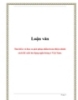
Luận văn "Tìm hiểu và đưa ra giải pháp nhằm hoàn thiện chính sách lãi suất tín dụng ngân hàng ở Việt Nam"
 44 p |
44 p |  158
|
158
|  29
29
-

Luận văn: Khoa học và công nghệ là động lực của công nghiệp hoá, hiện đại hoá. Kết hợp công nghệ truyền thống với công nghệ hiện đại; tranh thủ đi nhanh vào hiện đại ở những khâu quyết định
 33 p |
33 p |  208
|
208
|  29
29
-
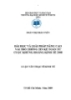
Luận văn: BÀI HỌC VÀ GIẢI PHÁP NÂNG CAO VAI TRÒ THÔNG TIN KẾ TOÁN TỪ CUỘC KHỦNG HOẢNG KINH TẾ 2008
 89 p |
89 p |  129
|
129
|  28
28
-

Luận án Tiến sĩ Kinh tế và quản lý: Tin học hóa quá trình quản lý hồ sơ tư vấn cho các công ty tư vấn Bộ Xây dựng
 0 p |
0 p |  168
|
168
|  21
21
-
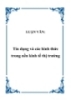
LUẬN VĂN: Tín dụng và các hình thức trong nền kinh tế thị trường
 31 p |
31 p |  128
|
128
|  20
20
-

Luận văn Thạc sĩ: Ảnh hưởng của Chirp tần số trong hệ thống thông tin Soliton
 36 p |
36 p |  152
|
152
|  19
19
-

LUẬN VĂN: Tín dụng của Ngân hàng Nông nghiệp và Phát triển nông thôn với việc phát triển làng nghề tại tỉnh Quảng Nam
 98 p |
98 p |  139
|
139
|  17
17
-

Luận văn Cao học: Thuật toán điều khiển tắc nghẽn WLDA+
 12 p |
12 p |  102
|
102
|  9
9
Chịu trách nhiệm nội dung:
Nguyễn Công Hà - Giám đốc Công ty TNHH TÀI LIỆU TRỰC TUYẾN VI NA
LIÊN HỆ
Địa chỉ: P402, 54A Nơ Trang Long, Phường 14, Q.Bình Thạnh, TP.HCM
Hotline: 093 303 0098
Email: support@tailieu.vn










